Windows 11 インストールアシスタント (Installation Assistant)、Windows PC 正常性チェック (Windows PC Health Check) を利用して Windows 11 をアップデートする手順を紹介します。
Windows 11のダウンロードページ(https://www.microsoft.com/ja-jp/software-download/windows11)にアクセスします。
下図のページが表示されます。
[Windows 11 インストール アシスタント]のパラグラフの[今すぐダウンロード]のボタンをクリックします。
Windows 11 インストールアシスタントがダウンロードできました。
ダウンロードしたWindows 11 インストールアシスタントを実行します。
最新のWindowsでない場合は、下図の[PC 正常性チェック アプリを使用して互換性を確認する]の画面が表示されます。
画面上部の[PC 正常性チェック アプリを入手する]のリンクをクリックします。
リンクをクリックするとWebブラウザが開き、PC 正常性チェックのアプリケーションがダウンロードされます。
ダウンロードしたPC 正常性チェックのアプリケーションを実行します。
実行すると、インストーラーが起動し、下図のウェルカム画面が表示されます。
[使用許諾契約書に同意します]のチェックボックスをクリックしてチェックをつけます。
チェック後[インストール]ボタンをクリックします。
インストールが始まります。
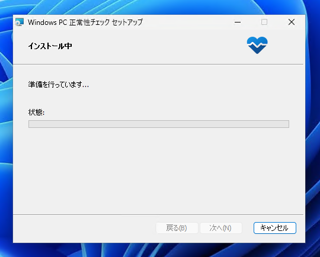
インストールが完了すると下図の画面が表示されます。[完了]ボタンをクリックします。
インストーラーが終了すると下図のPC 正常性チェックのウィンドウが表示されます。
画面上部にある[今すぐチェック]ボタンをクリックします。
ボタンをクリックすると、チェックが始まります。チェックが完了すると結果が表示されます。
Windows 11の動作要件を満たしている旨が表示されました。
[すべての結果を表示]ボタンをクリックすると詳細なチェック結果を確認できます。
PC 正常性チェック完了後に、Windows 11 インストール アシスタントに戻ると、
下図のインストールの確認画面が表示されます。ウィンドウ右下の[同意してインストール]ボタンをクリックします。
Windows 11のアップグレードインストールが始まります。
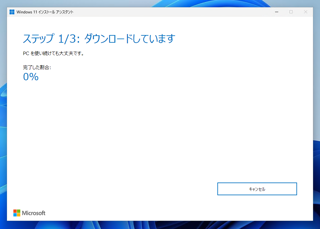
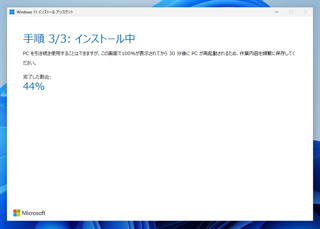
インストールが完了すると再起動の画面が表示されます。[今すぐ再起動]ボタンをクリックしてマシンを再起動します。
再起動後、アップデートインストールが完了します。
